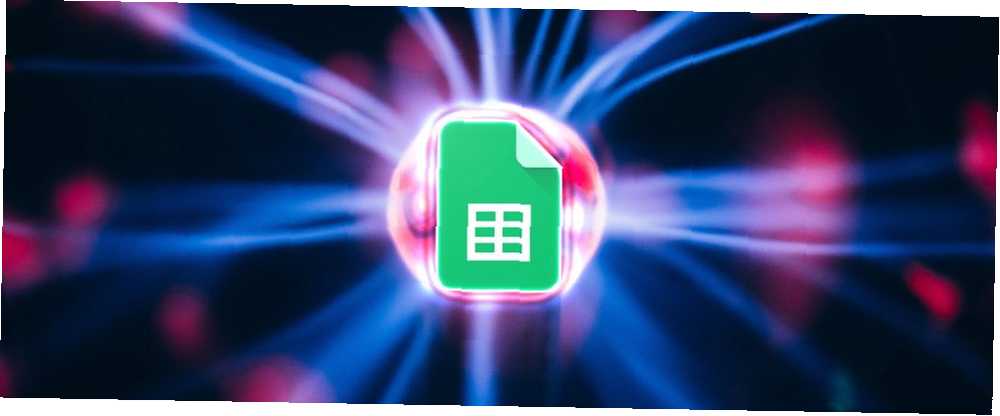
Peter Holmes
0
1168
115
Od simbola autorskih prava do običnih kvačica, s vremena na vrijeme potrebni su posebni znakovi. Stoga vas može iznenaditi kada Google Sheets nema načina da u svoj izbornik umetne poseban znak.
No postoje dva zaobilazna koraka koja će vam pomoći da preskočite zapreku i radite na Google Drive 10 savjeta o Google dokumentima koji vam traju sekunde i štede vam vrijeme 10 savjeta za Google dokumente koji vam trebaju sekunde i štede vam vrijeme Saznajte neke tajne koje će poboljšati vaše Google dokumente produktivnost uz pomoć ovih brzih i jednostavnih savjeta. .
1. metoda: koristite Windows znakovnu kartu
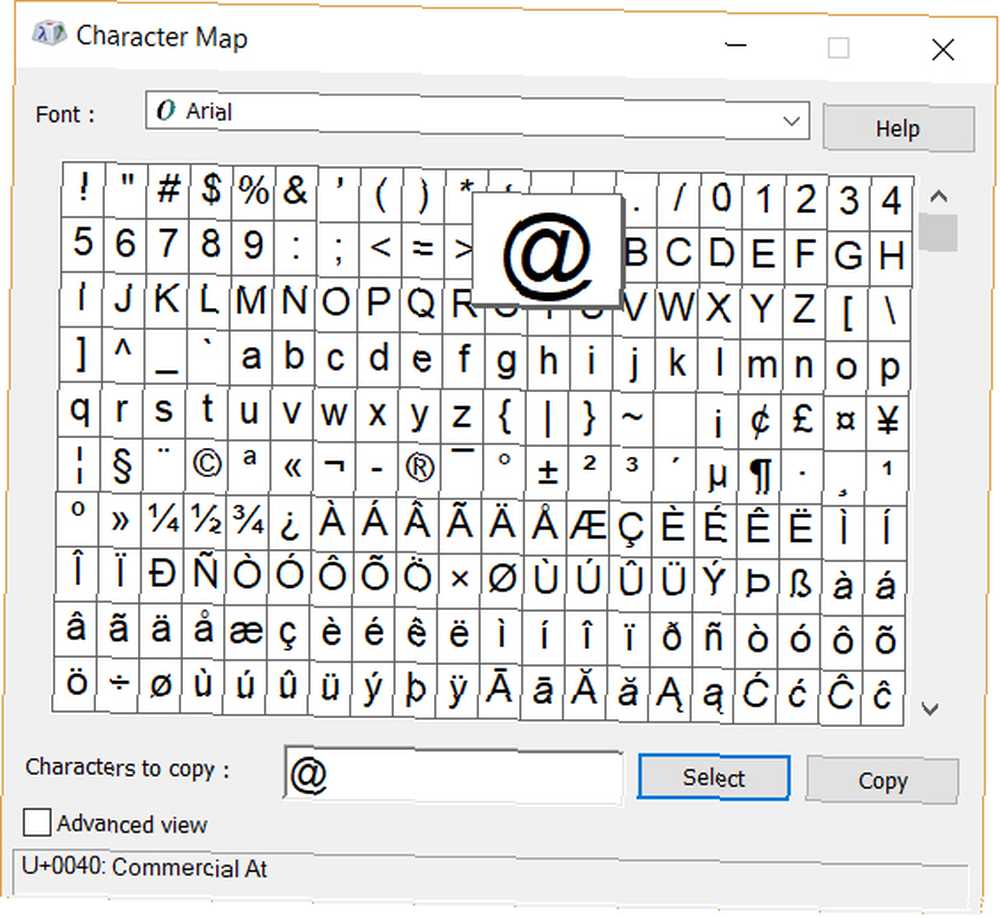
Ako ste na sustavu Windows 1o (ili bilo kojoj drugoj verziji), možete kopirati i zalijepiti poseban znak u Google Sheet pomoću izvorne mape znakova..
- Pokrenite kartu znakova.
- Odaberite željeni font za vaše posebne znakove. Dvaput kliknite na znakove koje želite koristiti. pritisni Kopirati gumb za kopiranje znakova u međuspremnik.
- Otvorite Google proračunsku tablicu. Zalijepite znakove (Ctrl + V ili desnim klikom i lijepljenjem) u željenu ćeliju.
Druga metoda: koristite Google dokumente + Google tablice
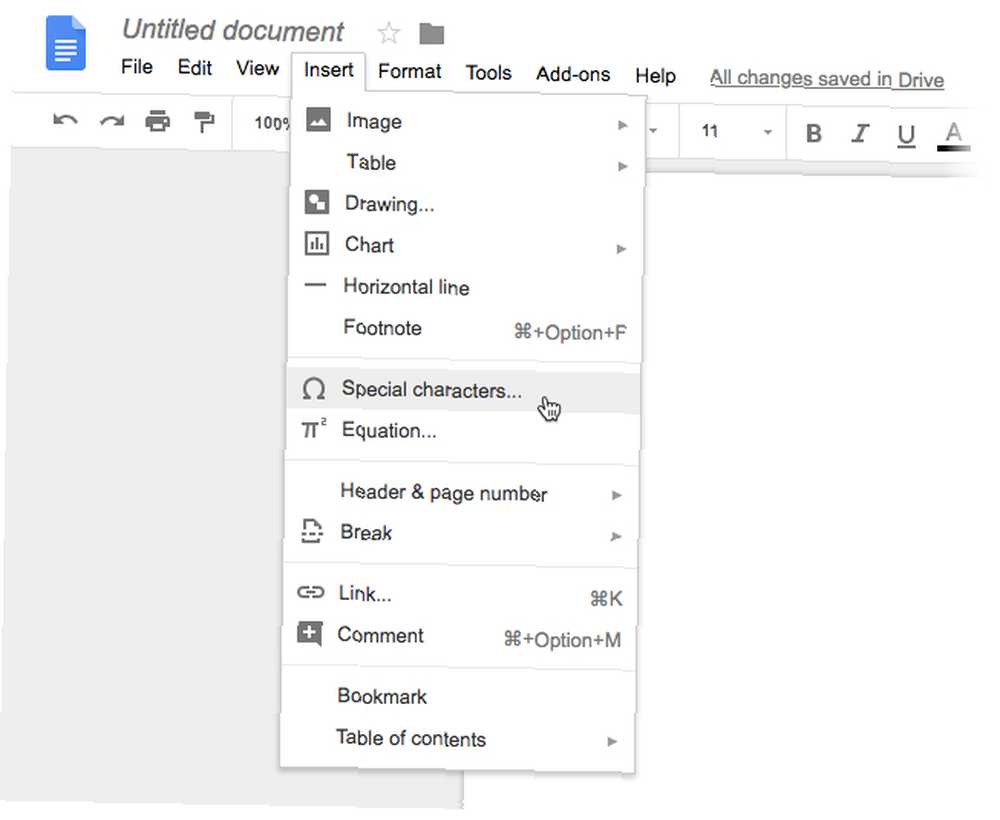
Začudo, Google Dokumenti imaju izvornu kartu znakova koja nedostaje na Google tablicama. Dakle, ovo može postati alat za “udio” poseban znak unutar istog Google diska.
- Otvorite svoju proračunsku tablicu i otvorite Google dokument.
- Idite na Google dokumente. Kliknite na Umetni> Posebni znakovi.
- Posebni znak prvo se ubacuje u Google Dokumente. Kopirajte ovaj poseban znak u Google Dokumente i zalijepite ga u proračunsku tablicu.
Bilo koja od ovih metoda trebala bi riješiti problem “nedostaje” posebni znakovi na Google tablicama.











